Manual. Explicativo Controle de Pneus
|
|
|
- Carmem Peixoto
- 4 Há anos
- Visualizações:
Transcrição
1 Manual Explicativo Controle de Pneus Bsoft Internetworks 2015
2 Cadastros Cadastro de Chassi base. Para entrar na tela de Cadastro de Chassi, segue o caminho:pneus > Chassi > Chassi Base. Nesta tela poderá ser definido um tipo de chassi base, este chassi base representa as possíveis posições e existência de eixos e pneus que seu veículo pode conter, esta base servirá para se evitar a inclusão de chassis específicos com eixos e posição de pneus inexistentes. Para se adicionar eixos e posições de pneus, basta clicar em: Alterar e então clicar sobre o desenho do pneu/eixo que esta ilustrado. Nos campos de Sigla do rodado pode ser alterada a sigla indicativa do rodado, o primeiro campo será informativo do primeiro rodado de dento(interno), responsável pela segunda sigla como no exemplo "I" o qual irá ficar "DI" a letra "D" é responsável pela informação que o rodado esta do lado direito do eixo sendo assim DI seria Direito Interno.O segundo campo é responsável pelo segundo rodado, tendo a mesma finalidade de informação.o terceiro campo é responsável pelo terceiro rodado, tendo a mesma finalidade de informação. Como demonstrado na Figura abaixo.
3 Cadastro de Chassi Após realizar o cadastro do chassi base poderá fazer o cadastro de chassi definido por tipo de veículo. Para entrar na tela de emissão de Cadastro do Chassi, segue o caminho: Pneus > Chassi > Chassi. Nesta tela poderá definir o eixo que o tipo de veículo irá utilizar, como por exemplo, ao cadastrar um cavalo com três eixos, com duas posições dianteiro e 4 em cada eixo traseiro, e adicionada também uma posição como reserva(estepe) que é o Z1. Seguindo estes passos poderá incluir o chassi específico conforme necessitar, analisando os tipos de veículos que possui, como no exemplo abaixo cadastramos um chassi com a forma de um Cavalo Truck. Nesta tela possui a opção de Siglas onde estará indicando a posição do pneu no chassi, no exemplo abaixo AEI seria a posição eixo A lado Esquerdo posição Interno, sendo o eixo A o eixo dianteiro do veículo conforme exemplo na figura abaixo.
4 Após realizar o cadastro do Chassi deverá estar vinculando o mesmo com o Tipo de Veículo para que após o Tipo de Veículo possua vinculo com o Veículo como detalhado abaixo. Para entrar na tela de Cadastro do Tipo de Veículo para estar vinculando o chassi específico com o tipo de veículo, segue o caminho: Cadastros>Tipos de Veículos. Nesta tela deverá cadastrar o Tipo de Veículo para vincular com o Cadastro de Veículo. Para vincular o Chassi cadastrado (que no nosso exemplo vem a ser o CAVALO TRUCK ) ao tipo de veículo deverá estar preenchendo o campo Modelo do Chassi conforme exemplo na figura abaixo.
5 Para estar vinculando um Tipo de Veículo ao Cadastro do Veículo deverá seguir o caminho: Cadastros > Veículos Próprios, Veículos de Terceiros ou Veículos Vinculados.
6 Tela de cadastro de veículos próprios: Tela de cadastro de veículos vinculados:
7 Marca Após fazer os cadastros dos chassis e vincular aos devidos veículos deverá cadastrar os Pneus. Mas para que possa estar fazendo o cadastro dos Pneus corretamente, deverá cadastrar anteriormente e na sequencia, Marca, Desenho, Dimensões, Modelo, Pneus e Motivo da Retirada. Para acessar a tela de Cadastro de Marcas dos Pneus deverá seguir o caminho: Pneus >Cadastros > Marca. Tela Cadastro de Marcas dos Pneus:
8 Desenho Para acessar a tela de Cadastro de Desenhos dos Pneus deverá seguir o caminho: Pneus > Cadastros > Desenho Tela de cadastro de Desenhos: Nesta tela poderá adicionar a imagem do desenho do pneu para melhor identificar.
9 Dimensões Para acessar a tela de Cadastro de Dimensões dos Pneus deverá seguir o caminho: Pneus > Cadastros > Dimensões. Tela de cadastro de Dimensões:
10 Modelo Para acessar a tela de Cadastro de Modelo dos Pneus deverá seguir o caminho: Pneus > Cadastros > Modelo. Tela de cadastro de Modelos:
11 Motivo da Retirada Para acessar a tela de Cadastro de Motivo da Retirada deverá seguir o caminho: Pneus > Cadastros > Motivo da Retirada. Tela de cadastro de Motivo de retirada:
12 Cadastro de Pneu Após fazer os cadastros anteriores poderá fazer o cadastro do Pneu e vincular o mesmo ao Estoque de pneus ou diretamente em um veículo. Para acessar a tela de Cadastro de Pneus deverá entrar em: Pneus > Cadastro de Pneu. Tela de cadastro de Pneus: Nessa tela irá informar todos os dados do pneu conforme exemplo acima, depois confirma. O Pneu cadastrado será identificado na movimentação pela informação do campo Referência.
13 Caso precisar fazer cadastro de vários Pneus com as mesmas informações poderá utilizar a opção de Duplicar Pneu F7 o qual facilitará os cadastros trazendo preenchido os campos Modelo, Marca/Fabricante, Dimensões, Hodômetro Inicial, Rodizio, Fornecedor, Data e valor, bastando apenas preencher a Referência e N Série Fabricação do pneu. Após fazer o cadastro do Pneu deverá cadastrar a vida, Clicando no botão Incluir Vida. Como demonstrado na figura abaixo.
14 Irá Abrir uma nova tela onde deverá informar Vida, Data Inicial, Desenho, Vida Útil prevista (Km). Após fazer o cadastro da Vida poderá inserir o Pneu no Estoque ou diretamente no Veículo. Para fazer o Vinculo do Pneu diretamente ao Veículo entrará na tela de Movimentação de Pneu, como explicaremos mais adiante. Para fazer a inclusão no Estoque poderá clicar no botão Inserir no Estoque Como demonstrado na figura abaixo. Quando clicar no Botão Inserir no Estoque irá abrir uma nova tela para informar alguns dados para o lançamento do Estoque, entre eles o Estoque que deseja fazer o lançamento do Pneu, poderá utilizar a opção de + que possui ao lado do campo Local de Armazenamento(Almoxarifado) para adicionar um novo cadastro de Almoxarifado para o controle.
15 Na parte Superior da tela de cadastro de pneus terá um botão Movimentações onde aparecerão duas opções Recapagem e Sucateamento. Como demonstrado na figura abaixo. A opção de Recapagem lançará o pneu para recape desvinculando o mesmo do veículo. Irá abrir uma nova tela como demonstrado na Figura abaixo. Nessa tela irá informar os dados do pneu enviado para recape e depois confirma.
16 A opção de sucateamento seria para desvincular permanentemente o pneu do veículo é uma operação que não tem volta, uma vez lançado o pneu para sucateamento, não poderá realizar movimentações para o mesmo. Quando clicar a opção de Sucateamento abrirá a tela como demonstrado na figura abaixo. Na tela de cadastro do pneu terá a aba Aferições, poderá fazer controles das medições de sulco para ter um melhor acompanhamento do desgaste, para adicionar um lançamento vai clicar no + ao lado do campo conforme exemplo na figura abaixo.
17 Após clicar no botão + de inclusão da aferição, irá abrir uma nova tela como demonstrado no exemplo abaixo. Onde informará a Data da aferição, Hora, e o Sulco em milímetros. Movimentações. Antes de realizar uma movimentação no Pneu é aconselhado cadastrar o Motivo da retirada e Almoxarifado, para que seja possível o lançamento do pneu para o estoque, recapagem ou sucateamento. O caminho para cadastro de Motivo da retirada já foi explicado anteriormente. Para acessar a tela Cadastro de Almoxarifados entra em: Cadastros > Estoque e Produtos > Almoxarifados.
18 Também poderá entrar em menu: Estoque > Cadastros > Almoxarifados. Tela de Cadastro de Almoxarifados. Movimentação de Pneu Para realizar uma movimentação de Pneu entra em: Pneus > Movimentação de Pneu.
19 Irá abrir uma nova tela como demonstrado na figura abaixo para selecionar o veículo que deseja realizar a movimentação, clica em Localizar para abrir a tela de localização de veículos.
20 Nessa tela vai localizar o veículo que deseja e clica em confirmar para abrir na tela de movimentação. Irá abrir a tela de movimentação onde poderá localizar o pneu desejado para vincular ao veículo clicando na lupa ao ao lado do campo Pneu Ref. Conforme o exemplo abaixo.
21 Nessa tela vai localizar o pneu que deseja vincular ao veiculo, seleciona ele e clica em confirmar. Na tela de movimentação vai mostrar os dados do pneu selecionado e mais abaixo vai aparecer o desenho do pneu, basta clicar no desenho e arrastar até a posição desejada no desenho do chassi conforme o exemplo abaixo, poderá tambem inserir um pneu que esteja nesse veículo para Estoque, Sucata ou Recape, para isso vai clicar no pneu que esta no chassi e arrastar até a opção que deseja.
22 Desgaste de pneus. O sistema irá lançar o desgaste dos pneus automáticamente através da tela de lançamento de viagens localizada em menu Transportadora > Viagens e fretes (veiculos próprios). Ao finalizar o lançamento da viagem na tela mencionada o sistema vai lançar o desgaste para os pneus com base nos dados de KM inicial e final da viagem, mas para que o sistema faça esse lançamento automático através dessa tela, deve estar habilitado o parâmetro. Para habilitar esse parâmetro deve acessar o sistema com o usuário administrador e vai em menu Cadastros > Parâmetros Globais > aba viagens, sub-aba lançamento de fretes, verifica se esta marcado a opção Os desgastes de pneus serão lançados automaticamente com base nos dados Veículos de cada viagem, se não estiver marcado clica em alterar, marca essa opção e confirma. Terá também a opção de lançar o desgaste manual para os pneus de um certo veículo. Para isso vai em menu Pneus > Desgaste de Pneu.
23 Nessa tela vai clicar em incluir e selecionar para qual veículo deseja lançar o desgaste, após localizar o veículo vai informar os dados de KM inicial e final, o sistema vai calcular automáticamente os kms rodados, clica em confirmar e o sistema vai lançar esse km para cada pneu que estiver nesse veículo. Rodizio de Pneus. Para realizar o rodízio de pneus vai acessar o menu Pneus > Rodízio de Pneu. Nessa tela poderá alterar a posição dos pneus no chassi do veículo.
24 A tela de rodízio vai trazer dois desenhos iguais do chassi desse veículo, o chassi da esquerda vai trazer os pneus nas posições atuais, o chassi da direita vai estar em branco, ele vai receber a posição atual dos pneus no veículo, para alterar a posição vai clicar no pneu do chassi da esquerda e arrastar até a nova posição no chassi da direita conforme o exemplo abaixo. Os pneus que não serão alterado de posição irá deixar na posição original no chassi da esquerda, então o sistema vai manter a posição dele como esta. Recapagem de Pneu. Anteriormente explicamos como colocar um pneu para recape, agora iremos mostrar como retornar pneu após recapado. Para isso vai em menu Pneus > Recapagem de Pneu.
25 Na tela que vai abrir, vai localizar o período que enviou para recape e será listado os pneus que foram inseridos em recape, para retornar o pneu vai marcar o pneu desejado e clicar em Processar Retorno do Pneu. Ao clicar em Processar Retorno, vai abrir a tela como na figura abaixo onde irá informar os dados do retorno, após informar os dados clica em confirmar. Ao clicar em confirmar, o sistema vai abrir a tela para informar a nova vida do pneu conforme exemplo na figura abaixo.
26 Listas e relatórios. O sistema tem opções de listas ou relatório de Pneu. Para tirar um relatório por veículo que traga as informações de cada pneu vinculado a ele, vai seguir o caminho Pneus > Relatórios > Relatório de Pneu. Irá abrir a tela para informar qual veículo deseja visualizar, localiza o veículo e clica em Visualizar.
27 Para imprimir um Cartão de troca de Pneu vai em menu Pneus > Relatórios > Impressão de Cartão de Troca de Pneus. Na tela a seguir vai localizar o veículo e clica em visualizar. Nessa tela será mostrado um modelo de cartão de Troca de Pneu onde vai trazer o Código de cadastro do veículo no sistema, a placa e o KM atual dele, terá abaixo os campos para informar manualmente depois de impresso a Data, o Local e o Responsável / Borracheiro, no desenho do chassi vai trazer os pneus na posição atual do veículo 1 Nessa posição esta o pneu direito do eixo dianteiro do veículo, o pneu é separado em duas partes onde na parte da esquerda ele traz a posição do Pneu que nesse exemplo é ADI e ao lado direito ele traz as informações como o N do pneu, o Km e as dimensões. 2 e 3 - Esses seriam os Pneus do eixo trazeiro do nosso chassi Cavalo truck com as mesmas informações mencionadas no eixo dianteiro.
28 Listas. Para tirar uma lista das movimentações dos pneus vai em menu Pneus > Listas > Movimentação de Pneu. Nessa tela será listada toda movimentação realizada nos pneus selecionados, poderá tirar essa lista por veículo ou por pneu nos filtros respectivos como demonstrado na figura abaixo. Para tirar uma lista de desgaste de pneu vai em menu Pneus > Listas > Desgaste de Pneu.
29 Nessa tela o sistema vai trazer o desgaste dos pneus na coluna KM rodado. Para tirar uma lista de cadastro de pneus vai seguir o caminho Pneus > Listas > Lista de pneus.
30 Nessa tela serão listados os pneus cadastrados no sistema com todas suas informações. Tanto essa lista quanto as outras podem ser filtrado as colunas para que mostre somente os dados que deseja, para isso clica no quadrinho ao lado da primeira coluna, vai abrir uma tela para marcar a informação que quer que mostre na lista ou desmarcar a informação que acha desnecessária conforme mostrado no exemplo da figura abaixo. Também poderá exportar essa lista para excel clicando no botão Exportar que fica na parte inferior esquerda da tela. Fim do Manual Explicativo de Controle de Pneus. Bsoft Internetworks
Manual. Explicativo Controle de Estoque
 Manual Explicativo Controle de Estoque Bsoft Internetworks 2012 Sumário **Cadastro**... 3 *Almoxarifado*... 4 *Destino de Uso*... 5 *Solicitante*... 6 *Grupos e Subgrupos de Produtos*... 7 *Marcas de Produtos*...
Manual Explicativo Controle de Estoque Bsoft Internetworks 2012 Sumário **Cadastro**... 3 *Almoxarifado*... 4 *Destino de Uso*... 5 *Solicitante*... 6 *Grupos e Subgrupos de Produtos*... 7 *Marcas de Produtos*...
Manual de Usuário. Módulo Pneus
 Manual de Usuário Módulo Pneus Introdução: O modulo de pneus foi desenvolvido para controlar a movimentação e analisar os dados estatísticos dos pneus comprados pelo cliente. Existem duas formas de controle
Manual de Usuário Módulo Pneus Introdução: O modulo de pneus foi desenvolvido para controlar a movimentação e analisar os dados estatísticos dos pneus comprados pelo cliente. Existem duas formas de controle
Caminho: Cadastros>Vendas>Tabela de Preço Atualizar
 Como Atualizar Preço? - FS37 Tabela de Sistema: Futura Server Caminho: Cadastros>Vendas>Tabela de Preço Atualizar Referência: FS37 Versão: 2015.5.4 Como Funciona: Esta tela é utilizada para alterar o valor
Como Atualizar Preço? - FS37 Tabela de Sistema: Futura Server Caminho: Cadastros>Vendas>Tabela de Preço Atualizar Referência: FS37 Versão: 2015.5.4 Como Funciona: Esta tela é utilizada para alterar o valor
Manual Entradas. 1 Conceito. 2 Requisitos. 3 Configurações. Sumário. Entradas
 Manual Entradas Entradas 1 CONCEITO 2 REQUISITOS 3 CONFIGURAÇÕES 4 FUNCIONALIDADE 4.1 Registrar Nota de Entrada 4.1.1 Manual (Entrada das informações manualmente) 4.1.2 Arquivo (Carregar o XML a partir
Manual Entradas Entradas 1 CONCEITO 2 REQUISITOS 3 CONFIGURAÇÕES 4 FUNCIONALIDADE 4.1 Registrar Nota de Entrada 4.1.1 Manual (Entrada das informações manualmente) 4.1.2 Arquivo (Carregar o XML a partir
MANUAL DE EMISSÃO DE MDF-e VERSÃO 3.0
 MANUAL DE EMISSÃO DE MDF-e VERSÃO 3.0 DON CORPORATE ERP EMISSÃO DE MDF-e VERSÃO 3.0 A partir do dia 05/06/2017 (Segunda-feira) a versão 1.0 do MDF-e será DESATIVADA pela SEFAZ. Será NECESSÁRIO alterar
MANUAL DE EMISSÃO DE MDF-e VERSÃO 3.0 DON CORPORATE ERP EMISSÃO DE MDF-e VERSÃO 3.0 A partir do dia 05/06/2017 (Segunda-feira) a versão 1.0 do MDF-e será DESATIVADA pela SEFAZ. Será NECESSÁRIO alterar
1. Pneus. 1.1 Cadastro de Esquema de Eixo: Para incluir um novo Esquema de Eixo: Clicar na Opção Cadastro de Esquema de Eixo Depois Clicar na Opção
 Pneus Sumário: 1. Pneus... 3 1.1 Cadastro de Esquema de Eixo:... 3 1.2 Cadastro de Desenho do Pneu:... 6 1.3 Cadastro de Motivos de Sucateamento:... 7 1.4 Cadastro de Entrada de Pneus:... 8 1.5 Cadastro
Pneus Sumário: 1. Pneus... 3 1.1 Cadastro de Esquema de Eixo:... 3 1.2 Cadastro de Desenho do Pneu:... 6 1.3 Cadastro de Motivos de Sucateamento:... 7 1.4 Cadastro de Entrada de Pneus:... 8 1.5 Cadastro
Manual Movimento de Pneus
 DESENVOLVENDO SOLUÇÕES Autora: Eliane Doc. Vrs. 01 Revisão: Laila Maria Aprovado em: Novembro de 2016. Nota de copyright Copyright 2016 Teorema Informática, Guarapuava. Todos os direitos reservados. 1.
DESENVOLVENDO SOLUÇÕES Autora: Eliane Doc. Vrs. 01 Revisão: Laila Maria Aprovado em: Novembro de 2016. Nota de copyright Copyright 2016 Teorema Informática, Guarapuava. Todos os direitos reservados. 1.
Manual: Tela de Recebimento de Compra
 GESTÃO COMERCIAL Manual: Tela de Recebimento de Compra HorusSoft Sistemas (14) 3264 3435 www.horussoft.com.br 1. Funcionalidades da tela a) Permite o recebimento de compra, de itens para revenda e consumo,
GESTÃO COMERCIAL Manual: Tela de Recebimento de Compra HorusSoft Sistemas (14) 3264 3435 www.horussoft.com.br 1. Funcionalidades da tela a) Permite o recebimento de compra, de itens para revenda e consumo,
Como Utilizar Renegociação de Parcelas (Contas a Pagar)? FS145
 Como Utilizar Renegociação de Parcelas (Contas a Pagar)? FS145 Caminho: Contas a Pagar>Renegociação de Parcelas Referência: FS145 Versão: 2016.03.15 Como Funciona: Esta tela é utilizada para renegociar
Como Utilizar Renegociação de Parcelas (Contas a Pagar)? FS145 Caminho: Contas a Pagar>Renegociação de Parcelas Referência: FS145 Versão: 2016.03.15 Como Funciona: Esta tela é utilizada para renegociar
GESTÃO COMERCIAL Nota Fiscal de devolução e simples remessa
 GESTÃO COMERCIAL Nota Fiscal de devolução e simples remessa Horussoft Sistemas (14) 3264 3435 www.horussoft.com.br Menu da tela: Faturamento Nota Fiscal de devolução e simples remessa. Tela de nota fiscal
GESTÃO COMERCIAL Nota Fiscal de devolução e simples remessa Horussoft Sistemas (14) 3264 3435 www.horussoft.com.br Menu da tela: Faturamento Nota Fiscal de devolução e simples remessa. Tela de nota fiscal
Sempre que encontrar esse botão, poderá acessar Manual Passo a Passo ou Guia de Referência, disponíveis para aquela janela.
 ABA: ADMINISTRAÇÃO BOTÃO: CONFIGURAÇÕES OPÇÃO: DO PROGRAMA O QUE É POSSÍVEL FAZER NESTA ÁREA DO SISTEMA Alterar as configurações do sistema CICOM Definir as opções das abas do sistema Reativar as janelas
ABA: ADMINISTRAÇÃO BOTÃO: CONFIGURAÇÕES OPÇÃO: DO PROGRAMA O QUE É POSSÍVEL FAZER NESTA ÁREA DO SISTEMA Alterar as configurações do sistema CICOM Definir as opções das abas do sistema Reativar as janelas
SAO-WEB Manual do Usuário
 Documento SAO-WEB Manual do Usuário 1 Referência: SAO-WEB Sistema SAO-WEB Módulo Geral Responsável Trion Data 05/2010 Objetivo Descrever o funcionamento do SAO WEB. O SAO-WEB é uma forma de acesso ao SAO-ERP
Documento SAO-WEB Manual do Usuário 1 Referência: SAO-WEB Sistema SAO-WEB Módulo Geral Responsável Trion Data 05/2010 Objetivo Descrever o funcionamento do SAO WEB. O SAO-WEB é uma forma de acesso ao SAO-ERP
Sempre que encontrar esse botão, poderá acessar Manual Passo a Passo ou Guia de Referência, disponíveis para aquela janela.
 ABA: ADMINISTRAÇÃO BOTÃO: CONFIGURAÇÕES OPÇÃO: DO PROGRAMA O QUE É POSSÍVEL FAZER NESTA ÁREA DO SISTEMA Definir/alterar configurações do sistema CICOM Reativar mensagens do sistema, caso tenha marcado
ABA: ADMINISTRAÇÃO BOTÃO: CONFIGURAÇÕES OPÇÃO: DO PROGRAMA O QUE É POSSÍVEL FAZER NESTA ÁREA DO SISTEMA Definir/alterar configurações do sistema CICOM Reativar mensagens do sistema, caso tenha marcado
Novos Procedimentos para Emissão do Processo de Pagamento e Despacho
 Novos Procedimentos para Emissão do Processo de Pagamento e Despacho Este manual foi desenvolvido para orientar os servidores responsáveis pelo envio de notas fiscais ao Setor de Contabilidade, sobre os
Novos Procedimentos para Emissão do Processo de Pagamento e Despacho Este manual foi desenvolvido para orientar os servidores responsáveis pelo envio de notas fiscais ao Setor de Contabilidade, sobre os
Na tela de recebimento do caixa, no lado esquerdo tem a opção Venda impulso", como ilustrado baixo:
 1 VENDAS POR IMPULSO As Vendas por Impulso são vendas de produto que não há intenção inicial de compra pelos clientes e que através de estímulos, exposição de oferta ou outros, o cliente decide a compra
1 VENDAS POR IMPULSO As Vendas por Impulso são vendas de produto que não há intenção inicial de compra pelos clientes e que através de estímulos, exposição de oferta ou outros, o cliente decide a compra
Manual Carta Frete. 1 Conceito. 2 Requisitos. 3 Configurações. 3.1 Permissões de Acesso. Sumário
 Manual Carta Frete 1 CONCEITO 2 REQUISITOS 3 CONFIGURAÇÕES 3.1 Permissões de Acesso 3.2 Plano de Contas 3.3 Motivos de Movimentação 3.3.1 Carta Frete 3.3.2 Baixa Carta Frete 3.4 Configurar Cliente 4 FUNCIONALIDADES
Manual Carta Frete 1 CONCEITO 2 REQUISITOS 3 CONFIGURAÇÕES 3.1 Permissões de Acesso 3.2 Plano de Contas 3.3 Motivos de Movimentação 3.3.1 Carta Frete 3.3.2 Baixa Carta Frete 3.4 Configurar Cliente 4 FUNCIONALIDADES
Para emissão da NF-e, o CERTIFICADO DIGITAL deve estar instalado e configurado no computador onde será emitida.
 EMISSÃO DE NF-E IMPORTANTE SABER! Sugerimos que consulte a SEFAZ para auxiliá-lo sobre quais informações e campos devem ser preenchidos para a correta emissão da NF-e. Informaremos neste guia, apenas a
EMISSÃO DE NF-E IMPORTANTE SABER! Sugerimos que consulte a SEFAZ para auxiliá-lo sobre quais informações e campos devem ser preenchidos para a correta emissão da NF-e. Informaremos neste guia, apenas a
UNIMED SANTA BARBÁRA D OESTE AMERICANA E NOVA ODESSA. Manual Secretária EMED Manual versão 1.1
 UNIMED SANTA BARBÁRA D OESTE AMERICANA E NOVA ODESSA Manual Secretária EMED 2.2.6 Manual versão 1.1 Sumário 1. MÓDULO CLÍNICO... 3 1.1. Como acessar o sistema... 3 1.2. Alterar Senha... 3 2. MENUS... 4
UNIMED SANTA BARBÁRA D OESTE AMERICANA E NOVA ODESSA Manual Secretária EMED 2.2.6 Manual versão 1.1 Sumário 1. MÓDULO CLÍNICO... 3 1.1. Como acessar o sistema... 3 1.2. Alterar Senha... 3 2. MENUS... 4
POSSEIDOM (WEB) ÍNDICE
 1 POSSEIDOM (WEB) ÍNDICE Entrar no Posseidom (WEB) 1 Acessar cadastro de produtos _2 Incluir produtos _3 Cadastrar Clientes 7 Informar Tipo de Cliente (Físico ou Juídico) 9 Informar Endereço 9 Incluir
1 POSSEIDOM (WEB) ÍNDICE Entrar no Posseidom (WEB) 1 Acessar cadastro de produtos _2 Incluir produtos _3 Cadastrar Clientes 7 Informar Tipo de Cliente (Físico ou Juídico) 9 Informar Endereço 9 Incluir
Manual de Utilização (Fluxo)
 Manual de Utilização (Fluxo) Manual do Usuário - Gestão de Assinaturas Projuris Enterprise Novembro/2014 Gestão de Assinaturas 1 Objetivo Permitir ao usuário efetuar inclusões, alterações e eventualmente
Manual de Utilização (Fluxo) Manual do Usuário - Gestão de Assinaturas Projuris Enterprise Novembro/2014 Gestão de Assinaturas 1 Objetivo Permitir ao usuário efetuar inclusões, alterações e eventualmente
Gerabyte AFV (Automação de Força de Venda) Manual do Aplicativo
 Gerabyte AFV (Automação de Força de Venda) Manual do Aplicativo Versão do Manual: 2.4 Versão do Aplicativo: 2.17.2 Conteúdo 1. Instalação do AFV...03 2. Configurações...04 3. Recebendo as tabelas...05
Gerabyte AFV (Automação de Força de Venda) Manual do Aplicativo Versão do Manual: 2.4 Versão do Aplicativo: 2.17.2 Conteúdo 1. Instalação do AFV...03 2. Configurações...04 3. Recebendo as tabelas...05
Concessão - Aposentadoria
 Concessão - Aposentadoria 1. Módulo Cadastro 1.1. Cadastro de Pessoa Acesse o menu Cadastro/Pessoa/Informações Gerais. A seguinte janela se abrirá. Para incluir uma nova pessoa, vá paraa a primeira aba,
Concessão - Aposentadoria 1. Módulo Cadastro 1.1. Cadastro de Pessoa Acesse o menu Cadastro/Pessoa/Informações Gerais. A seguinte janela se abrirá. Para incluir uma nova pessoa, vá paraa a primeira aba,
Para emissão da NF-e, o CERTIFICADO DIGITAL deve estar instalado e configurado no computador onde a nota será emitida.
 EMISSÃO DE NF-E IMPORTANTE SABER! Sugerimos que consulte a SEFAZ para auxiliá-lo sobre quais informações e campos devem ser preenchidos para a correta emissão da NF-e. Informaremos neste guia, apenas a
EMISSÃO DE NF-E IMPORTANTE SABER! Sugerimos que consulte a SEFAZ para auxiliá-lo sobre quais informações e campos devem ser preenchidos para a correta emissão da NF-e. Informaremos neste guia, apenas a
SMARAM Manual do Almoxarifado
 SMARAM Módulo RME Marcio Tomazelli Programador Sênior Versão 1.0 Página 1 de 24 ÍNDICE SMARAM 1 1 ÍNDICE DE FIGURAS 2 ÍNDICE DE TABELAS 3 1. Almoxarifado 4 1.1. Requisição Material Estoque 4 1.1.1. Solicitação
SMARAM Módulo RME Marcio Tomazelli Programador Sênior Versão 1.0 Página 1 de 24 ÍNDICE SMARAM 1 1 ÍNDICE DE FIGURAS 2 ÍNDICE DE TABELAS 3 1. Almoxarifado 4 1.1. Requisição Material Estoque 4 1.1.1. Solicitação
DESPESAS Ver 1 01 de Dezembro de 2016
 DESPESAS Ver 1 01 de Dezembro de 2016 MANUTENÇÃO DE DESPESAS O módulo de despesas permite total controle das despesas associadas a uma determinada conta ou ainda de uma oportunidade. Controle o ressarcimento
DESPESAS Ver 1 01 de Dezembro de 2016 MANUTENÇÃO DE DESPESAS O módulo de despesas permite total controle das despesas associadas a uma determinada conta ou ainda de uma oportunidade. Controle o ressarcimento
Como Fazer Renegociação de Parcelas (Contas a Pagar)? FS145
 Como Fazer Renegociação de Parcelas (Contas a Pagar)? FS145 Sistema: Futura Server Caminho: Contas a Pagar>Renegociação de Parcelas Referência: FS145 Versão: 2016.03.15 Como Funciona: Esta tela é utilizada
Como Fazer Renegociação de Parcelas (Contas a Pagar)? FS145 Sistema: Futura Server Caminho: Contas a Pagar>Renegociação de Parcelas Referência: FS145 Versão: 2016.03.15 Como Funciona: Esta tela é utilizada
C A R T I L H A. - Recursos Humanos Cargos
 C A R T I L H A - Recursos Humanos Cargos Elaborada por: DIRPD Diretoria de Processamento de Dados Universidade Federal de Uberlândia Maio/2009 Apresentação Esta cartilha foi elaborada para auxiliar os
C A R T I L H A - Recursos Humanos Cargos Elaborada por: DIRPD Diretoria de Processamento de Dados Universidade Federal de Uberlândia Maio/2009 Apresentação Esta cartilha foi elaborada para auxiliar os
Como Fazer Renegociação de Parcelas (Contas a Receber)? FS136
 Como Fazer Renegociação de Parcelas (Contas a Receber)? FS136 Sistema: Futura Server Caminho: Contas a Receber>Renegociação de Parcelas Referência: FS136 Versão: 2016.02.15 Como Funciona: Esta tela é utilizada
Como Fazer Renegociação de Parcelas (Contas a Receber)? FS136 Sistema: Futura Server Caminho: Contas a Receber>Renegociação de Parcelas Referência: FS136 Versão: 2016.02.15 Como Funciona: Esta tela é utilizada
Manual do Usuário RESULTWEB. Módulo Controle de acesso (Agendamento de acesso de visitantes) Versão 1.0
 Manual do Usuário RESULTWEB Módulo Controle de acesso (Agendamento de acesso de visitantes) Versão 1.0 Pág.: 2 de 12 SUMÁRIO Login... 3 Visualizando e escondendo projetos... 4 Cadastrando visitantes...
Manual do Usuário RESULTWEB Módulo Controle de acesso (Agendamento de acesso de visitantes) Versão 1.0 Pág.: 2 de 12 SUMÁRIO Login... 3 Visualizando e escondendo projetos... 4 Cadastrando visitantes...
Gerabyte AFV (Automação de Força de Venda) Manual do Aplicativo
 Gerabyte AFV (Automação de Força de Venda) Manual do Aplicativo Versão 2.18 1 Sumário 1 Instalação do AFV...3 2 Configurações do AFV...4 3 Recebendo as tabelas...6 4 Consultando clientes...6 5 Consultando
Gerabyte AFV (Automação de Força de Venda) Manual do Aplicativo Versão 2.18 1 Sumário 1 Instalação do AFV...3 2 Configurações do AFV...4 3 Recebendo as tabelas...6 4 Consultando clientes...6 5 Consultando
1- INTRODUÇÃO LOGIN Esqueceu a senha? AMBIENTE DO PROFESSOR Ajuda Sair Menu Principal...
 1 Sumário 1- INTRODUÇÃO... 3 2- LOGIN... 4 2.1 Esqueceu a senha?... 5 3- AMBIENTE DO PROFESSOR... 6 3.1 Ajuda... 6 3.2 Sair... 7 3.3 Menu Principal... 7 4- PIT PLANO INDIVIDUAL DE TRABALHO... 8 4.1 Alterar
1 Sumário 1- INTRODUÇÃO... 3 2- LOGIN... 4 2.1 Esqueceu a senha?... 5 3- AMBIENTE DO PROFESSOR... 6 3.1 Ajuda... 6 3.2 Sair... 7 3.3 Menu Principal... 7 4- PIT PLANO INDIVIDUAL DE TRABALHO... 8 4.1 Alterar
Como cadastrar Campos Adicionais da Ordem de Serviço FOS24
 Como cadastrar Campos Adicionais da Ordem de Serviço FOS24 Caminho: Configurações > Campos Adicionais>Campos Adicionais OS Referência: FOS24 Versão: 2018.12.03 Como Funciona: Através do sistema é possível
Como cadastrar Campos Adicionais da Ordem de Serviço FOS24 Caminho: Configurações > Campos Adicionais>Campos Adicionais OS Referência: FOS24 Versão: 2018.12.03 Como Funciona: Através do sistema é possível
PedidosWeb Manual do Usuário
 PedidosWeb Manual do Usuário Agosto de 2018 I Sumário 1. Introdução...1 2. Acesso ao Sistema...2 2.1 Autenticação...2 2.2 Pagina Inicial...2 3. Principais Funcionalidades do Sistema...3 3.1 Cadastro de
PedidosWeb Manual do Usuário Agosto de 2018 I Sumário 1. Introdução...1 2. Acesso ao Sistema...2 2.1 Autenticação...2 2.2 Pagina Inicial...2 3. Principais Funcionalidades do Sistema...3 3.1 Cadastro de
Tutorial Financeiro Acessando o módulo Financeiro
 Sumário Acessando o módulo Financeiro... 2 Configuração de Categoria e Conta para Contrato... 4 Movimentações... 5 A confirmar... 7 Aprovar... 9 Extrato... 10 Recebimentos... 14 Pagamentos... 15 Agrupar...
Sumário Acessando o módulo Financeiro... 2 Configuração de Categoria e Conta para Contrato... 4 Movimentações... 5 A confirmar... 7 Aprovar... 9 Extrato... 10 Recebimentos... 14 Pagamentos... 15 Agrupar...
GESTÃO COMERCIAL REGISTRO DE ENTRADA DE MERCADORIA COM ARQUIVO XML
 GESTÃO COMERCIAL REGISTRO DE ENTRADA DE MERCADORIA COM ARQUIVO XML MANUAL DO USUÁRIO Horussoft Sistemas (14) 3264 3435 www.horussoft.com.br MENU: -Contas à pagar - Registro de Entrada de Mercadorias com
GESTÃO COMERCIAL REGISTRO DE ENTRADA DE MERCADORIA COM ARQUIVO XML MANUAL DO USUÁRIO Horussoft Sistemas (14) 3264 3435 www.horussoft.com.br MENU: -Contas à pagar - Registro de Entrada de Mercadorias com
Neste manual, iremos abordar as funcionalidades do Auditor Axyma:
 Neste manual, iremos abordar as funcionalidades do Auditor Axyma: Gestão de Clientes Gestão de Usuários Gestão de Equipes Gestão de Locais Gestão de Checklists Relatórios Gestão de Clientes Nesta tela
Neste manual, iremos abordar as funcionalidades do Auditor Axyma: Gestão de Clientes Gestão de Usuários Gestão de Equipes Gestão de Locais Gestão de Checklists Relatórios Gestão de Clientes Nesta tela
MANUAL DO USUÁRIO Módulo de gerenciamento do Programa Nacional de Suplementação de Vitamina A
 Ministério da Saúde Secretaria de Atenção à Saúde Departamento de Atenção Básica Coordenação-Geral da Política de Alimentação e Nutrição MANUAL DO USUÁRIO Módulo de gerenciamento do Programa Nacional de
Ministério da Saúde Secretaria de Atenção à Saúde Departamento de Atenção Básica Coordenação-Geral da Política de Alimentação e Nutrição MANUAL DO USUÁRIO Módulo de gerenciamento do Programa Nacional de
Detalhamento dos lançamentos do Caixa
 PROCEDIMENTO OPERACIONAL PADRÃO - POP Nº 1603.0028 DIRECTA SISTEMAS INTELIGENTES SISTEMA APLWEB DEPARTAMENTO(S) Lojas/PDV MÓDULO/MENU Bancos/Caixa/PDV Versão do Documento Nº 2.0 Data da Revisão 12/05/2016
PROCEDIMENTO OPERACIONAL PADRÃO - POP Nº 1603.0028 DIRECTA SISTEMAS INTELIGENTES SISTEMA APLWEB DEPARTAMENTO(S) Lojas/PDV MÓDULO/MENU Bancos/Caixa/PDV Versão do Documento Nº 2.0 Data da Revisão 12/05/2016
Avaliação de Desempenho. (Modelo de Avaliação e Criação de Evento) Fortes RH
 Avaliação de Desempenho (Modelo de Avaliação e Criação de Evento) Fortes RH Avaliação de Desempenho A Avaliação de Desempenho é uma ferramenta que facilita e organiza a apreciação do valor, analisando
Avaliação de Desempenho (Modelo de Avaliação e Criação de Evento) Fortes RH Avaliação de Desempenho A Avaliação de Desempenho é uma ferramenta que facilita e organiza a apreciação do valor, analisando
V E R S Ã O B O L E T I M D E N O V I D A D E S E M E L H O R I A S E A 10
 V E R S Ã O 0 9. 0 0 1 B O L E T I M D E N O V I D A D E S E M E L H O R I A S E 1 2 9 A 10 2 de 34 Novidades/Melhorias ERP Solution Versão 009.001 1. Configuração para bloquear lançamento de nota com
V E R S Ã O 0 9. 0 0 1 B O L E T I M D E N O V I D A D E S E M E L H O R I A S E 1 2 9 A 10 2 de 34 Novidades/Melhorias ERP Solution Versão 009.001 1. Configuração para bloquear lançamento de nota com
COMO EMITIR NOTA FISCAL DE SAÍDA
 AMBC Consultoria e Desenvolvimento de Sistemas Ltda. 1/13 Procedimentos Corporate Systems COMO EMITIR NOTA FISCAL DE SAÍDA Versão 1.0 19/05/2016 São Paulo AMBC Consultoria e Desenvolvimento de Sistemas
AMBC Consultoria e Desenvolvimento de Sistemas Ltda. 1/13 Procedimentos Corporate Systems COMO EMITIR NOTA FISCAL DE SAÍDA Versão 1.0 19/05/2016 São Paulo AMBC Consultoria e Desenvolvimento de Sistemas
Tutorial CADASTROS DE VEÍCULO, ROTA, VIAGEM E INCLUSÃO E EXCLUSÃO DE ALUNOS NA VIAGEM
 Tutorial CADASTROS DE VEÍCULO, ROTA, VIAGEM E INCLUSÃO E EXCLUSÃO DE ALUNOS NA VIAGEM Lembrete: O Centro de Serviços de Apoio ao Aluno - CESAP, reforça a responsabilidade das Unidades Escolares, e suas
Tutorial CADASTROS DE VEÍCULO, ROTA, VIAGEM E INCLUSÃO E EXCLUSÃO DE ALUNOS NA VIAGEM Lembrete: O Centro de Serviços de Apoio ao Aluno - CESAP, reforça a responsabilidade das Unidades Escolares, e suas
Como Funciona: Esta tela é utilizada para fazer o Cancelamento das Notas Fiscais que foram emitidas ou importadas para o sistema Futura Server.
 Como Cancelar Fiscal? - FS93 uma Nota Sistema: Futura Server Caminho:Fiscal>NfeEventos>Cancelamento Referência: FS93 Versão: 2015.8.7 Como Funciona: Esta tela é utilizada para fazer o Cancelamento das
Como Cancelar Fiscal? - FS93 uma Nota Sistema: Futura Server Caminho:Fiscal>NfeEventos>Cancelamento Referência: FS93 Versão: 2015.8.7 Como Funciona: Esta tela é utilizada para fazer o Cancelamento das
Melhorias CT-e. 1. Importar mais de uma nota fiscal
 Melhorias CT-e 1. Importar mais de uma nota fiscal Foi adicionada no sistema a opção de importar mais de uma nota fiscal, sendo importada nota por nota ou uma pasta inteira. 1.1. Importando nota por nota:
Melhorias CT-e 1. Importar mais de uma nota fiscal Foi adicionada no sistema a opção de importar mais de uma nota fiscal, sendo importada nota por nota ou uma pasta inteira. 1.1. Importando nota por nota:
Manual do Portal do Fornecedor. isupplier
 isupplier Revisão 02 Julho 2016 Sumário 1 Acesso ao portal isupplier... 03 2 Home Funções da Tela Inicial... 05 3 Ordens de Compra Consultar Ordens de Compra... 07 4 Entregas Consultar Entregas... 13 5
isupplier Revisão 02 Julho 2016 Sumário 1 Acesso ao portal isupplier... 03 2 Home Funções da Tela Inicial... 05 3 Ordens de Compra Consultar Ordens de Compra... 07 4 Entregas Consultar Entregas... 13 5
Portal nddcargo Manual de Utilização Posto Credenciado Visão Gerente
 Portal nddcargo 4.2.5.0 Manual de Utilização Posto Credenciado Visão Gerente Histórico de alterações 19/02/2014 1 Deiviane F. R. de Souza Criação do documento. 11/03/2014 2 Deiviane F. R. de Souza Adequação
Portal nddcargo 4.2.5.0 Manual de Utilização Posto Credenciado Visão Gerente Histórico de alterações 19/02/2014 1 Deiviane F. R. de Souza Criação do documento. 11/03/2014 2 Deiviane F. R. de Souza Adequação
UNIVERSIDADE FEDERAL DO VALE DO SÃO FRANCISCO UNIVASF SECRETARIA DE TECNOLOGIA DA INFORMAÇÃO STI DEPARTAMENTO DE SISTEMAS DE INFORMAÇÕES
 UNIVERSIDADE FEDERAL DO VALE DO SÃO FRANCISCO UNIVASF SECRETARIA DE TECNOLOGIA DA INFORMAÇÃO STI DEPARTAMENTO DE SISTEMAS DE INFORMAÇÕES MANUAL DO USUÁRIO SISTEMA DE TRAMITAÇÃO DE DOCUMENTOS Versão 3.0
UNIVERSIDADE FEDERAL DO VALE DO SÃO FRANCISCO UNIVASF SECRETARIA DE TECNOLOGIA DA INFORMAÇÃO STI DEPARTAMENTO DE SISTEMAS DE INFORMAÇÕES MANUAL DO USUÁRIO SISTEMA DE TRAMITAÇÃO DE DOCUMENTOS Versão 3.0
ACESSO AO PORTAL. Para acessar o Portal entre no site Área Restrita Portal de Pedidos
 Manual Portal 1 ACESSO AO PORTAL 2 Para acessar o Portal entre no site www.latinex.com.br Área Restrita Portal de Pedidos Insira Usuário e Senha, selecione LATINEX no quadro abaixo e clique em ACESSAR
Manual Portal 1 ACESSO AO PORTAL 2 Para acessar o Portal entre no site www.latinex.com.br Área Restrita Portal de Pedidos Insira Usuário e Senha, selecione LATINEX no quadro abaixo e clique em ACESSAR
Manual Linx Postos Comanda Mobile
 Manual Linx Postos Comanda Mobile Sumário 1 Conceito 2 Requisitos 3 Módulo Gerencial 3.7.1 Lotes 3.7.2 Terminal 3.7.3 Impressora 3.7.4 Regras de Impressão 4 Lançamento de comanda com ou sem prefixo numérico
Manual Linx Postos Comanda Mobile Sumário 1 Conceito 2 Requisitos 3 Módulo Gerencial 3.7.1 Lotes 3.7.2 Terminal 3.7.3 Impressora 3.7.4 Regras de Impressão 4 Lançamento de comanda com ou sem prefixo numérico
MANUAL. Certificado de Origem Digital PERFIL EXPORTADOR. Versão
 MANUAL Certificado de Origem Digital PERFIL EXPORTADOR Versão 2.2.15 Sumário 1. Inicializando no sistema... 3 2. Acessando o sistema... 4 3. Mensagem encaminhada pelo sistema.... 4 4. Emitindo um novo
MANUAL Certificado de Origem Digital PERFIL EXPORTADOR Versão 2.2.15 Sumário 1. Inicializando no sistema... 3 2. Acessando o sistema... 4 3. Mensagem encaminhada pelo sistema.... 4 4. Emitindo um novo
MANUAL DO MÓDULO PRESTAÇÃO DE SERVIÇOS (ORDEM DE SERVIÇOS)
 MANUAL DO MÓDULO PRESTAÇÃO DE SERVIÇOS (ORDEM DE SERVIÇOS) Digisat Tecnologia Ltda Rua Marechal Deodoro, 772 Edifício Mirage 1º Andar Salas 5 e 6 Centro Concórdia/SC CEP: 89700-000 Fone/Fax: (49) 3441-1600
MANUAL DO MÓDULO PRESTAÇÃO DE SERVIÇOS (ORDEM DE SERVIÇOS) Digisat Tecnologia Ltda Rua Marechal Deodoro, 772 Edifício Mirage 1º Andar Salas 5 e 6 Centro Concórdia/SC CEP: 89700-000 Fone/Fax: (49) 3441-1600
Geração de Necessidades de Materiais. Sumário
 Geração de Necessidades de Materiais Sumário Geração de Necessidades de Materiais... 1 Sumário... 1 Descrição do Processo... 1 Módulos envolvidos... 1 Parâmetros:... 2 Passo a Passo:... 2 Exemplo do Cálculo
Geração de Necessidades de Materiais Sumário Geração de Necessidades de Materiais... 1 Sumário... 1 Descrição do Processo... 1 Módulos envolvidos... 1 Parâmetros:... 2 Passo a Passo:... 2 Exemplo do Cálculo
IO Instrução Operacional Código: IO-SMA/SRH/CEDRE/ACE Título: Criar Permissões no Sistema Ronda
 Código: IO-SMA/SRH/CEDRE/ Aprovador: Data aprovação: Página - 1 - Documento Oficial 1. Objetivo Instrução Operacional para ajustar as permissões do Sistema Ronda. As permissões são os grupos de relógios
Código: IO-SMA/SRH/CEDRE/ Aprovador: Data aprovação: Página - 1 - Documento Oficial 1. Objetivo Instrução Operacional para ajustar as permissões do Sistema Ronda. As permissões são os grupos de relógios
Adsim - Manual Sistema Pi Fácil. ADSIM - Sistemas Integrados de Mídia, Copyright Página 1 de 21
 ADSIM - Sistemas Integrados de Mídia, Copyright 2010-2014 Página 1 de 21 Sumário 1. Apresentação... 3 1.1. Objetivo do Documento... 3 2. Detalhes explicativos de um pedido de inserção (PI) no sistema Pi
ADSIM - Sistemas Integrados de Mídia, Copyright 2010-2014 Página 1 de 21 Sumário 1. Apresentação... 3 1.1. Objetivo do Documento... 3 2. Detalhes explicativos de um pedido de inserção (PI) no sistema Pi
Guia Pagamento a Fornecedor via Remessa Bancária
 Guia Pagamento a Fornecedor via Remessa Bancária 1 Conceito Ao realizar uma compra com um fornecedor e gerar um registro no Contas a Pagar, no momento do pagamento é possível enviá-lo ao banco via arquivo
Guia Pagamento a Fornecedor via Remessa Bancária 1 Conceito Ao realizar uma compra com um fornecedor e gerar um registro no Contas a Pagar, no momento do pagamento é possível enviá-lo ao banco via arquivo
Ao clicar no menu Atendimento ao cliente, disponibilizará os seguintes módulos:
 Ao clicar no menu Atendimento ao cliente, disponibilizará os seguintes módulos: Atendimento/ Beneficiários Atendimento Avulso / Orçamento Atendentes Agenda de Atendimento Relatórios Menu ATENDIMENTO AO
Ao clicar no menu Atendimento ao cliente, disponibilizará os seguintes módulos: Atendimento/ Beneficiários Atendimento Avulso / Orçamento Atendentes Agenda de Atendimento Relatórios Menu ATENDIMENTO AO
MANUAL DE OPERAÇÃO PROFESSOR. Página Inicial
 MANUAL DE OPERAÇÃO Página Inicial O Sistema Acadêmico online é um portal onde o professor poderá realizar diversos serviços. A Figura 1 a seguir demonstra a página inicial do sistema. Figura 1 - Página
MANUAL DE OPERAÇÃO Página Inicial O Sistema Acadêmico online é um portal onde o professor poderá realizar diversos serviços. A Figura 1 a seguir demonstra a página inicial do sistema. Figura 1 - Página
ATIVIDADES COMPLEMENTARES
 ATIVIDADES COMPLEMENTARES 1 SUMÁRIO Apresentação... 3 Entrada no Portal / Login... 4 Contexto... 8 Pesquisa de alunos... 10 Pesquisa de Cursos / Habilitações... 12 Pesquisa de Atividades curriculares...
ATIVIDADES COMPLEMENTARES 1 SUMÁRIO Apresentação... 3 Entrada no Portal / Login... 4 Contexto... 8 Pesquisa de alunos... 10 Pesquisa de Cursos / Habilitações... 12 Pesquisa de Atividades curriculares...
Universidade Federal do Vale do São Francisco Sistema de Concursos
 1 - Introdução O sistema de concursos da UNIVASF é uma ferramenta desenvolvida pela Secretaria de Tecnologia da Informação (STI) que permite a inscrição de candidatos às vagas ofertadas pela UNIVASF. O
1 - Introdução O sistema de concursos da UNIVASF é uma ferramenta desenvolvida pela Secretaria de Tecnologia da Informação (STI) que permite a inscrição de candidatos às vagas ofertadas pela UNIVASF. O
MANUAL. Certificado de Origem Digital PERFIL PRODUTOR. Versão
 MANUAL Certificado de Origem Digital PERFIL PRODUTOR Versão 2.2.15 Sumário 1. INICIALIZANDO NO SISTEMA... 2 2. ACESSANDO O SISTEMA... 3 3. MENSAGEM ENCAMINHADA PELO SISTEMA.... 4 4. CADASTRANDO SUAS MERCADORIAS...
MANUAL Certificado de Origem Digital PERFIL PRODUTOR Versão 2.2.15 Sumário 1. INICIALIZANDO NO SISTEMA... 2 2. ACESSANDO O SISTEMA... 3 3. MENSAGEM ENCAMINHADA PELO SISTEMA.... 4 4. CADASTRANDO SUAS MERCADORIAS...
Sempre que encontrar esse botão, poderá acessar Manual Passo a Passo ou Guia de Referência, disponíveis para aquela janela.
 ABA: OFICINA BOTÃO: ORÇAMENTO (NÃO CLIENTES) O QUE É POSSÍVEL FAZER NESTA ÁREA DO SISTEMA Fazer orçamento de serviços para clientes não cadastrados Incluir eventuais serviços de terceiros Definir profissionais
ABA: OFICINA BOTÃO: ORÇAMENTO (NÃO CLIENTES) O QUE É POSSÍVEL FAZER NESTA ÁREA DO SISTEMA Fazer orçamento de serviços para clientes não cadastrados Incluir eventuais serviços de terceiros Definir profissionais
Guia de Uso Portal dos Alunos
 Guia de Uso Portal dos Alunos Índice Primeiro Acesso... 01 Tela Inicial... 02 Seção de Arquivos... 02 Incluindo Arquivos... 03 Alterando Arquivos... 05 Apagando Arquivos... 06 Seção de Cadastro... 07 Financeiro...
Guia de Uso Portal dos Alunos Índice Primeiro Acesso... 01 Tela Inicial... 02 Seção de Arquivos... 02 Incluindo Arquivos... 03 Alterando Arquivos... 05 Apagando Arquivos... 06 Seção de Cadastro... 07 Financeiro...
Como configurar a Contabilidade por Centro de Custo?
 Como configurar a Contabilidade por Centro de Custo? 1- PARÂMETROS DA EMPRESA 1.1 - Acesse o menu CONTROLE, clique em PARÂMETROS; 1.2 - Na guia GERAL, clique em DEFINIÇÕES; 1.2.1 - No quadro GERAL, selecione
Como configurar a Contabilidade por Centro de Custo? 1- PARÂMETROS DA EMPRESA 1.1 - Acesse o menu CONTROLE, clique em PARÂMETROS; 1.2 - Na guia GERAL, clique em DEFINIÇÕES; 1.2.1 - No quadro GERAL, selecione
Manual de Versão Sistema Condomínio21
 Manual de Versão Sistema Condomínio21 Belo Horizonte, 2014. Group Software. Todos os direitos reservados. 1. Campo observação no cadastro de unidade A nova versão do Condomínio21 disponibiliza recurso
Manual de Versão Sistema Condomínio21 Belo Horizonte, 2014. Group Software. Todos os direitos reservados. 1. Campo observação no cadastro de unidade A nova versão do Condomínio21 disponibiliza recurso
CADASTRE UM PRODUTO NO SISTEMA
 O cadastro de produtos é de extrema importância para que o microempreendedor consiga gerir e administrar o seu negócio de maneira eficaz. Ele é a base para análise de vendas da empresa, definição de compras
O cadastro de produtos é de extrema importância para que o microempreendedor consiga gerir e administrar o seu negócio de maneira eficaz. Ele é a base para análise de vendas da empresa, definição de compras
Manual de Usuário FICHA DESEMPENHO v2 (Professor)
 Manual de Usuário FICHA DESEMPENHO v2 (Professor) Categoria Pedagógico Processo Ficha Desempenho Data de Revisão 05/03/2017 CONTEXTO DO MANUAL Esse manual apresenta o processo de elaboração da Ficha Desempenho
Manual de Usuário FICHA DESEMPENHO v2 (Professor) Categoria Pedagógico Processo Ficha Desempenho Data de Revisão 05/03/2017 CONTEXTO DO MANUAL Esse manual apresenta o processo de elaboração da Ficha Desempenho
Como Criar um Pedido de Venda? - FS72
 Como Criar um Pedido de Venda? - FS72 Sistema: Futura Server Caminho: Vendas>Pedido de Vendas Referência: FS72 Versão: 2017.11.20 Como funciona: A tela de Pedido de Vendas é uma das ferramentas mais importante
Como Criar um Pedido de Venda? - FS72 Sistema: Futura Server Caminho: Vendas>Pedido de Vendas Referência: FS72 Versão: 2017.11.20 Como funciona: A tela de Pedido de Vendas é uma das ferramentas mais importante
Catalogo de Produtos FS154
 Catalogo de Produtos FS154 Sistema: Futura Server Caminho: Impressos > Catálogo de Produtos Referência: FS154 Versão: 2016.04.11 Como Funciona: Esta tela é utilizada para imprimir catálogos de produtos
Catalogo de Produtos FS154 Sistema: Futura Server Caminho: Impressos > Catálogo de Produtos Referência: FS154 Versão: 2016.04.11 Como Funciona: Esta tela é utilizada para imprimir catálogos de produtos
UNIVERSIDADE FEDERAL DE PERNAMBUCO Av. Prof. Moraes Rego, 1235, Cidade Universitária, Recife PE, CEP: Fone: (81)
 Sistema Módulo Perfil Papel PAINEL DE MEMORANDOS Essa funcionalidade centraliza algumas operações do módulo de protocolo que possuem relação com memorandos eletrônicos. O objetivo é tornar ágil o acesso
Sistema Módulo Perfil Papel PAINEL DE MEMORANDOS Essa funcionalidade centraliza algumas operações do módulo de protocolo que possuem relação com memorandos eletrônicos. O objetivo é tornar ágil o acesso
Nesta página, você poderá verificar a mensagem sobre o período de compras com frete gratuito caso esteja dentro deste período.
 1º Passo: Após a confirmação da matrícula do(s) aluno(s), acessar o site da Loja Virtual informado pela escola. Nesta página, você poderá verificar a mensagem sobre o período de compras com frete gratuito
1º Passo: Após a confirmação da matrícula do(s) aluno(s), acessar o site da Loja Virtual informado pela escola. Nesta página, você poderá verificar a mensagem sobre o período de compras com frete gratuito
Sempre que encontrar esse botão, poderá acessar Manual Passo a Passo ou Guia de Referência, disponíveis para aquela janela.
 ABA: OFICINA BOTÃO: CADASTRO DE SERVIÇOS O QUE É POSSÍVEL FAZER NESTA ÁREA DO SISTEMA Cadastrar serviços e serviços terceirizados Abrir cadastro de veículos Cadastrar fornecedores Cadastrar informações
ABA: OFICINA BOTÃO: CADASTRO DE SERVIÇOS O QUE É POSSÍVEL FAZER NESTA ÁREA DO SISTEMA Cadastrar serviços e serviços terceirizados Abrir cadastro de veículos Cadastrar fornecedores Cadastrar informações
Manual do Software
 - 2017 - Sumário 1 - Cadastro 3 2 - Login no sistema... 3 3 Recuperação de senha... 3 4 - Configurações do Sistema... 3 5 Pré-cadastro de usuários... 3 6 - Editar perfil do usuário... 7 7 - Definir permissões
- 2017 - Sumário 1 - Cadastro 3 2 - Login no sistema... 3 3 Recuperação de senha... 3 4 - Configurações do Sistema... 3 5 Pré-cadastro de usuários... 3 6 - Editar perfil do usuário... 7 7 - Definir permissões
enota NFS-e Prefeitura
 enota NFS-e Prefeitura Sistema de Administração de NFS-e para Prefeitura Manual do Administrador Criado por: Informática Educativa Índice 1. Sobre o sistema...03 2. Tela Incial...04 3. Prestador...05 4.
enota NFS-e Prefeitura Sistema de Administração de NFS-e para Prefeitura Manual do Administrador Criado por: Informática Educativa Índice 1. Sobre o sistema...03 2. Tela Incial...04 3. Prestador...05 4.
Título: Como realizar a configuração do posto de combustível pelo movimento de combustíveis?
 Título: Como realizar a configuração do posto de combustível pelo movimento de combustíveis? 1 PARÂMETROS EMPRESA 1.1 Acesse o menu CONTROLE, clique em PARÂMETROS; 1.2 Clique no botão [Nova Vigência];
Título: Como realizar a configuração do posto de combustível pelo movimento de combustíveis? 1 PARÂMETROS EMPRESA 1.1 Acesse o menu CONTROLE, clique em PARÂMETROS; 1.2 Clique no botão [Nova Vigência];
O Sistema Acadêmico online é um portal onde o aluno poderá realizar diversos serviços. A Figura 1 a seguir demonstra a página inicial do sistema.
 Página Inicial O Sistema Acadêmico online é um portal onde o aluno poderá realizar diversos serviços. A Figura 1 a seguir demonstra a página inicial do sistema. Figura 1 - Página inicial do Sistema Acadêmico
Página Inicial O Sistema Acadêmico online é um portal onde o aluno poderá realizar diversos serviços. A Figura 1 a seguir demonstra a página inicial do sistema. Figura 1 - Página inicial do Sistema Acadêmico
Manual do Usuário Realização da nota de entrada Versão 1.0
 Manual do Usuário Realização da nota de entrada Versão 1.0 Histórico de Alterações Data Versão Descrição Autor Revisor 28/02/2018 1.0 Recebimento de uma nota de entrada - Versão Inicial Esdras Lucena Ana
Manual do Usuário Realização da nota de entrada Versão 1.0 Histórico de Alterações Data Versão Descrição Autor Revisor 28/02/2018 1.0 Recebimento de uma nota de entrada - Versão Inicial Esdras Lucena Ana
Sempre que encontrar esse botão, poderá acessar Manual Passo a Passo ou Guia de Referência, disponíveis para aquela janela.
 ABA: OFICINA BOTÃO: CADASTRO DE SERVIÇOS O QUE É POSSÍVEL FAZER NESTA ÁREA DO SISTEMA Cadastrar serviços e serviços terceirizados Abrir cadastro de veículos Cadastrar fornecedores Cadastrar informações
ABA: OFICINA BOTÃO: CADASTRO DE SERVIÇOS O QUE É POSSÍVEL FAZER NESTA ÁREA DO SISTEMA Cadastrar serviços e serviços terceirizados Abrir cadastro de veículos Cadastrar fornecedores Cadastrar informações
COMO CRIAR PEDIDOS A PARTIR DA CESTA DE PRODUTOS
 Esse guia considera que o catálogo já esteja atualizado, caso haja dúvidas de como atualizar o catálogo favor consultar o Guia de Atualização do Catálogo. Abra o programa e clique no botão Clique aqui
Esse guia considera que o catálogo já esteja atualizado, caso haja dúvidas de como atualizar o catálogo favor consultar o Guia de Atualização do Catálogo. Abra o programa e clique no botão Clique aqui
Manual do site. Luzirlei Azevedo
 Manual do site www.obomsamaritano.org.br Luzirlei Azevedo Março/2019 Conteúdo SITE... 3 Página Inicial... 3 Sobre nós... 3 Quem Somos... 4 Relatórios e Documentos... 4 Nossa História... 4 Projetos... 4
Manual do site www.obomsamaritano.org.br Luzirlei Azevedo Março/2019 Conteúdo SITE... 3 Página Inicial... 3 Sobre nós... 3 Quem Somos... 4 Relatórios e Documentos... 4 Nossa História... 4 Projetos... 4
Venda Fácil Agosto, 2014
 x Venda Fácil Agosto, 2014 Todo o conteúdo deste documento é confidencial e de propriedade de PST Eletrônica LTDA. Não deve ser copiado, reproduzido ou apropriado por terceiros, no todo ou em partes, sem
x Venda Fácil Agosto, 2014 Todo o conteúdo deste documento é confidencial e de propriedade de PST Eletrônica LTDA. Não deve ser copiado, reproduzido ou apropriado por terceiros, no todo ou em partes, sem
OFERTA DE DISCIPLINAS POR CURSO...
 ÍNDICE 1. OFERTA DE DISCIPLINAS POR CURSO... 2 1.1. ACESSANDO A APLICAÇÃO... 3 1.1.1. Instruções para Preenchimento dos campos... 7 1.1.2. Instruções para preenchimento dos campos... 10 2. RELAÇÃO TURMAS
ÍNDICE 1. OFERTA DE DISCIPLINAS POR CURSO... 2 1.1. ACESSANDO A APLICAÇÃO... 3 1.1.1. Instruções para Preenchimento dos campos... 7 1.1.2. Instruções para preenchimento dos campos... 10 2. RELAÇÃO TURMAS
Orçamento Financeiro. Sumário
 Orçamento Financeiro Sumário Orçamento Financeiro... 1 Sumário... 1 1. Descrição do Processo... 2 2. Módulos envolvidos... 2 3. Parâmetros... 2 4. Passo a Passo... 2 1. Cadastro do Orçamento Financeiro:...
Orçamento Financeiro Sumário Orçamento Financeiro... 1 Sumário... 1 1. Descrição do Processo... 2 2. Módulos envolvidos... 2 3. Parâmetros... 2 4. Passo a Passo... 2 1. Cadastro do Orçamento Financeiro:...
SISTEMA UNIFICADO DE ADMINISTRAÇÃO PÚBLICA SUAP
 INSTITUTO FEDERAL DE EDUCAÇÃO, CIÊNCIA E TECNOLOGIA DE GOIÁS PRÓ-REITORIA DE DESENVOLVIMENTO INSTITUCIONAL DIRETORIA DE TECNOLOGIA DA INFORMAÇÃO - DTI SISTEMA UNIFICADO DE ADMINISTRAÇÃO PÚBLICA SUAP MÓDULO
INSTITUTO FEDERAL DE EDUCAÇÃO, CIÊNCIA E TECNOLOGIA DE GOIÁS PRÓ-REITORIA DE DESENVOLVIMENTO INSTITUCIONAL DIRETORIA DE TECNOLOGIA DA INFORMAÇÃO - DTI SISTEMA UNIFICADO DE ADMINISTRAÇÃO PÚBLICA SUAP MÓDULO
SISTEMA AUTOMÁTICO DE BILHETAGEM ELETRÔNICA PROCEDIMENTOS VTWEB CLIENT PROCEDIMENTOS
 SISTEMA AUTOMÁTICO DE BILHETAGEM ELETRÔNICA PROCEDIMENTOS VTWEB CLIENT PROCEDIMENTOS Origem: ProUrbano Data de Criação: 22/03/2010 Ultima alteração: Versão: 1.3 Tipo de documento: PRO-V1. 0 Autor: Adriano
SISTEMA AUTOMÁTICO DE BILHETAGEM ELETRÔNICA PROCEDIMENTOS VTWEB CLIENT PROCEDIMENTOS Origem: ProUrbano Data de Criação: 22/03/2010 Ultima alteração: Versão: 1.3 Tipo de documento: PRO-V1. 0 Autor: Adriano
Venda Fácil Agosto, 2014
 x Venda Fácil Agosto, 2014 Todo o conteúdo deste documento é confidencial e de propriedade de PST Eletrônica LTDA. Não deve ser copiado, reproduzido ou apropriado por terceiros, no todo ou em partes, sem
x Venda Fácil Agosto, 2014 Todo o conteúdo deste documento é confidencial e de propriedade de PST Eletrônica LTDA. Não deve ser copiado, reproduzido ou apropriado por terceiros, no todo ou em partes, sem
Tela de acesso a Controles Financeiros, Contas a Pagar lançamento de Notas. Tela de lançamentos de Notas 1ª Parte.
 Lançamentos de Notas de Entrada: Tela de acesso a Controles Financeiros, Contas a Pagar lançamento de Notas. 2º: Contas a Pagar 3º: Lançamento 1º: Controles Financeiros Tela de lançamentos de Notas 1ª
Lançamentos de Notas de Entrada: Tela de acesso a Controles Financeiros, Contas a Pagar lançamento de Notas. 2º: Contas a Pagar 3º: Lançamento 1º: Controles Financeiros Tela de lançamentos de Notas 1ª
MANUAL EPROC / TJTO. Endereço eletrônico:
 MANUAL EPROC / TJTO Endereço eletrônico: processoeletronico@tjto.jus.br As seguintes funcionalidades serão abordadas neste tutorial. Consulta Processual Consultar Processos Movimentação Processual Movimentação
MANUAL EPROC / TJTO Endereço eletrônico: processoeletronico@tjto.jus.br As seguintes funcionalidades serão abordadas neste tutorial. Consulta Processual Consultar Processos Movimentação Processual Movimentação
Inventario Saldo Inicial FS111
 Inventario Saldo Inicial FS111 Sistema: Futura Server Caminho: Fiscal>Inventario>Inventario Saldo Inicial Referência: FS111 Versão: 2015.12.2 Como Funciona: Esta tela é utilizada para inserir o saldo e
Inventario Saldo Inicial FS111 Sistema: Futura Server Caminho: Fiscal>Inventario>Inventario Saldo Inicial Referência: FS111 Versão: 2015.12.2 Como Funciona: Esta tela é utilizada para inserir o saldo e
Movimentação de Pneus
 Movimentação de Pneus Desenvolvido o Programa de Movimentação de Pneus, que possibilitará ao usuário Montar/Desmontar pneus no veículo, Fazer Rodízio de Pneus, Consultar Histórico de Movimentação de Pneus,
Movimentação de Pneus Desenvolvido o Programa de Movimentação de Pneus, que possibilitará ao usuário Montar/Desmontar pneus no veículo, Fazer Rodízio de Pneus, Consultar Histórico de Movimentação de Pneus,
Módulo Cronotacógrafo
 Módulo Cronotacógrafo Introdução O módulo Cronotacógrafo tem como objetivo efetuar o controle dos selos, marcas e modelos, equipamentos de aferição e dos serviços de realização de revisão, manutenção,
Módulo Cronotacógrafo Introdução O módulo Cronotacógrafo tem como objetivo efetuar o controle dos selos, marcas e modelos, equipamentos de aferição e dos serviços de realização de revisão, manutenção,
TUTORIAL PARA UTILIZAÇÃO DO SISTEMA DE PATRIMÔNIO
 TUTORIAL PARA UTILIZAÇÃO DO SISTEMA DE PATRIMÔNIO Inicialmente orientamos que seja feita a leitura das dicas abaixo para otimização da utilização do sistema. 1 Antes de cadastrar um bem, sempre consultar
TUTORIAL PARA UTILIZAÇÃO DO SISTEMA DE PATRIMÔNIO Inicialmente orientamos que seja feita a leitura das dicas abaixo para otimização da utilização do sistema. 1 Antes de cadastrar um bem, sempre consultar
Ao clicar no menu indicado, é possível realizar a movimentação do caixa fazendo
 Sistema: Gourmet Referência: FG02 Versão: 2016.03.14 Como funciona: Ao clicar na opção Caixa, será aberta a tela com as opções de Movimento Caixa, Fechamento Caixa, Abrir Gaveta, Comandos ECF e Reimpressão
Sistema: Gourmet Referência: FG02 Versão: 2016.03.14 Como funciona: Ao clicar na opção Caixa, será aberta a tela com as opções de Movimento Caixa, Fechamento Caixa, Abrir Gaveta, Comandos ECF e Reimpressão
Manual Módulo Processos:
 Manual Módulo Processos: O que é? O módulo Processos é um sistema criado pela Domínio Sistemas, que tem por função o controle de todas as operações existentes dentro de um escritório de contabilidade,
Manual Módulo Processos: O que é? O módulo Processos é um sistema criado pela Domínio Sistemas, que tem por função o controle de todas as operações existentes dentro de um escritório de contabilidade,
LINX POSTOS AUTOSYSTEM
 LINX POSTOS AUTOSYSTEM Manual Desagregação e Reclassificação de Produtos Sumário 1 CONCEITO... 3 2 CONFIGURAÇÕES... 3 2.1 Natureza de Operação... 3 2.2 Cadastrar Produtos Compostos... 4 3 FUNCIONALIDADES...
LINX POSTOS AUTOSYSTEM Manual Desagregação e Reclassificação de Produtos Sumário 1 CONCEITO... 3 2 CONFIGURAÇÕES... 3 2.1 Natureza de Operação... 3 2.2 Cadastrar Produtos Compostos... 4 3 FUNCIONALIDADES...
- Estoque. Almoxarifado. Modulo para controle de materiais nas unidades.
 Novo modulo do SGE! Almoxarifado Modulo para controle de materiais nas unidades. No modulo Almoxarifado os usuários podem controlar a entrada e a saída de materiais mantendo sempre a quantidade atualizada.
Novo modulo do SGE! Almoxarifado Modulo para controle de materiais nas unidades. No modulo Almoxarifado os usuários podem controlar a entrada e a saída de materiais mantendo sempre a quantidade atualizada.
Manual SAF. Sistema de Análise de Faturas
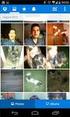 Manual SAF Sistema de Análise de Faturas 1. INTRODUÇÃO 1.1 SAF O Sistema de Análise de Faturas ou SAF tem o objetivo de tornar a análise de contas mais simples, rápida e eficaz. 1.2 Operadoras Analisadas
Manual SAF Sistema de Análise de Faturas 1. INTRODUÇÃO 1.1 SAF O Sistema de Análise de Faturas ou SAF tem o objetivo de tornar a análise de contas mais simples, rápida e eficaz. 1.2 Operadoras Analisadas
MÓDULO DE CONTROLE DE COMISSÃO
 MANUAL DO SISTEMA Versão 6.08 Configurações Gerais...2 Configurações para Serviços...2 Configurações para Peças...5 Configurando o Módulo...7 Perfil de Comissões...7 Perfil de Comissão de Veículos...7
MANUAL DO SISTEMA Versão 6.08 Configurações Gerais...2 Configurações para Serviços...2 Configurações para Peças...5 Configurando o Módulo...7 Perfil de Comissões...7 Perfil de Comissão de Veículos...7
Suprimento >> Pedido >> Compra automática (Robô) >> Configurações >> Parâmetros de compra), representada pela Figura 1.
 Como configurar os parâmetros de compra? Número do documento: 165 Classificação: 5/5 de 1 votos Última atualização: Thu, Dec 15, 2016 4:30 PM O que é? A configuração dos Parâmetros de Compra tem o intuito
Como configurar os parâmetros de compra? Número do documento: 165 Classificação: 5/5 de 1 votos Última atualização: Thu, Dec 15, 2016 4:30 PM O que é? A configuração dos Parâmetros de Compra tem o intuito
MANUAL DO USUÁRIO PORTAL DO ALUNO
 MANUAL DO USUÁRIO PORTAL DO ALUNO ACESSANDO O PORTAL DO ALUNO Para acessar o portal do aluno, acesse o endereço que você recebeu através da instituição de ensino, vale ressaltar que os endereços de acesso
MANUAL DO USUÁRIO PORTAL DO ALUNO ACESSANDO O PORTAL DO ALUNO Para acessar o portal do aluno, acesse o endereço que você recebeu através da instituição de ensino, vale ressaltar que os endereços de acesso
